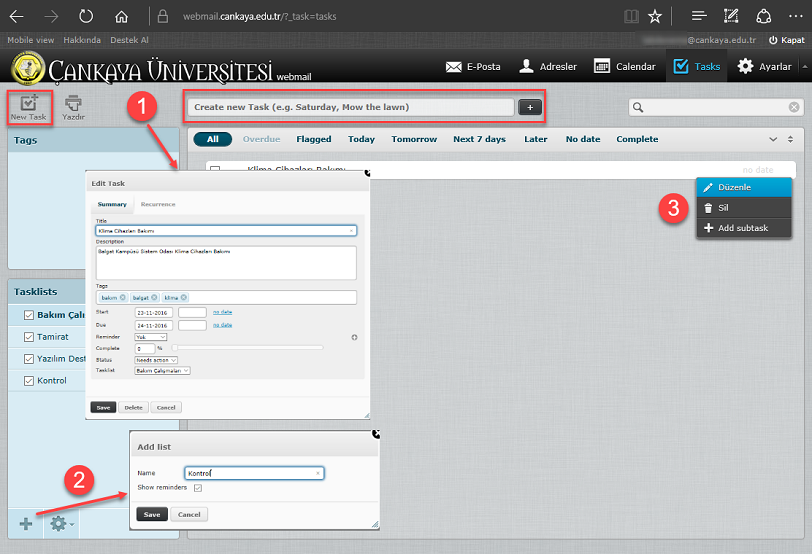Öğrencilerimiz için https://webmailstudent.cankaya.edu.tr adresinde bulunan web tabanlı e-posta istemcimize gelişmiş filtre seçenekleri, görevler ve takvim özellikleri eklenmiştir.
Bu özelliklere aşağıda resimde kırmızı ile gösterilmiş olan başlıklardan ulaşabilirsiniz. Bu özelliklerden bazıları ile ilgili genel bilgileri aşağıda gösterilmiştir.
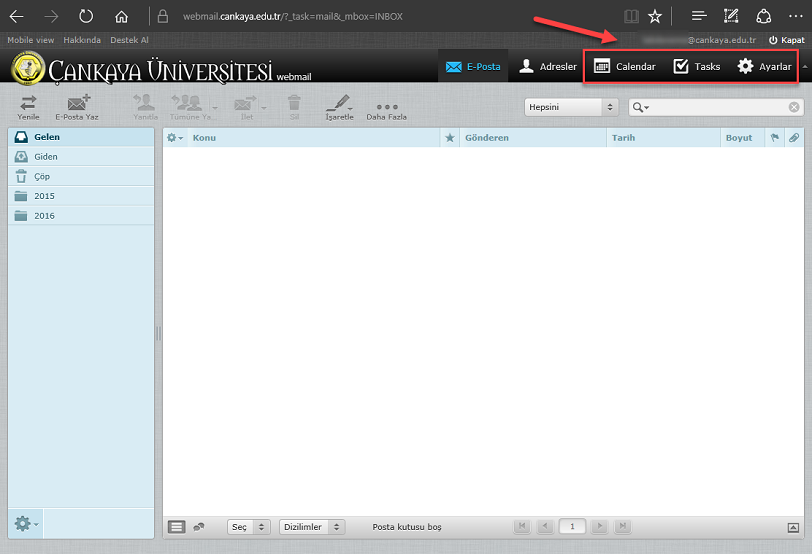
Yönlendirme:
Gelişmiş filtre özelliklerini kullanarak gelen e-postalarınız için yönlendirme, silme, istenilen bir klasöre taşıma gibi bir çok işlem yapabilirsiniz.
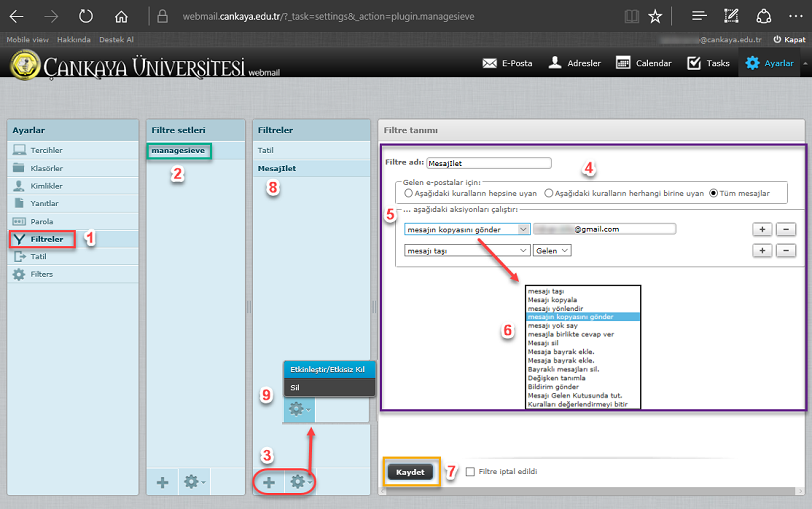
İsterseniz, cankaya.edu.tr hesabınıza gelen e-postaları başka bir e-posta adresine yönlendirebilirsiniz. Bunun için yapmanız gerekenler sırasıyla yukarıdaki resimde numaralandırılmış, ve aşağıda tarif edilmiştir:
- Ayarlar (Settings) > Filtreler (Filters) (1) > Filtre setleri (Filter sets) > managesieve (2)
- (3) numarada gösterilmiş olan + simgesine tıklayarak yeni bir filtre oluşturunuz.
- (4) numarada gösterildiği gibi filtrenize bir isim veriniz. İsterseniz filtrenizi tüm mesajlara uygulayabilir, isterseniz de sizin belirlediğiniz belli bir takım kurallara uyan mesajlara uygulayabilirsiniz.
- (6) numarada gönderilen aksiyon seçeneklerinden birini seçerek istediğiniz (5) numarada gösterilmiş olan filtreyi oluşturabilirsiniz.
Resimde örnek olarak, gelen tüm e-postaların bir kopyasının yandaki kutu ile belirtilmiş olan e-posta adresine gönderilmesi için bir filtre oluşturulmuştur. - İşleminizi bitirdikten sonra Kaydet (Save) (7) ile yaptıklarınızı kaydediniz. Oluşturmuş olduğunuz filtreyi (8) ile gösterilmiş yerde göreceksiniz.
- Oluşturmuş olduğunuz filtreyi istediğiniz zaman silebilir, ya da istediğiniz zaman etkinleştirmek üzere devre dışı bırakabilirsiniz (9).
İşyeri Dışında (Out of Office) / Tatil (Vacation) Eklentisi:
İşyerinde olmadığınız zamanlarda, ya da izinli olduğunuzda size e-posta gönderenlere otomatik bir yanıt göndermek için aşağıdaki resimde gördüğünüz ayarları yapabilirsiniz.

- Ayarlar (Settings) > Tatil (Vacation) (1)
- (2) ile gösterilmiş olan “Cevap Mesajı (Reply Message)” kısmında, size e-posta gönderen kişiye gönderilecek olan mesajın konusunu ve metnini giriniz. “Tatil başlangıcı (Vacation start)” ve “Tatil bitişi (Vacation end)” kısmına da ilgili tarihleri giriniz. Filtrenin çalışması için “Durum (Status)” kısmının “Etkin (On)” olarak seçili olması lazım.
- İstemeniz durumunda, “Gelişmiş seçenekler (Advanced settings)” (3) kısmında yapacağınız ayarlarla gelen e-postanın bir kopyasını dilediğiniz başka bir e-posta adresine yönlendirebilirsiniz (4).
Takvim:
Takvim eklentisine Webmail’deki ana kontrollerden ulaşabilirsiniz. Bu eklentinin dili, şu an için Türkçe çevirisi olmadığından, webmail ve sunucumuzdan aldığı bilgiler dışında, İngilizcedir.
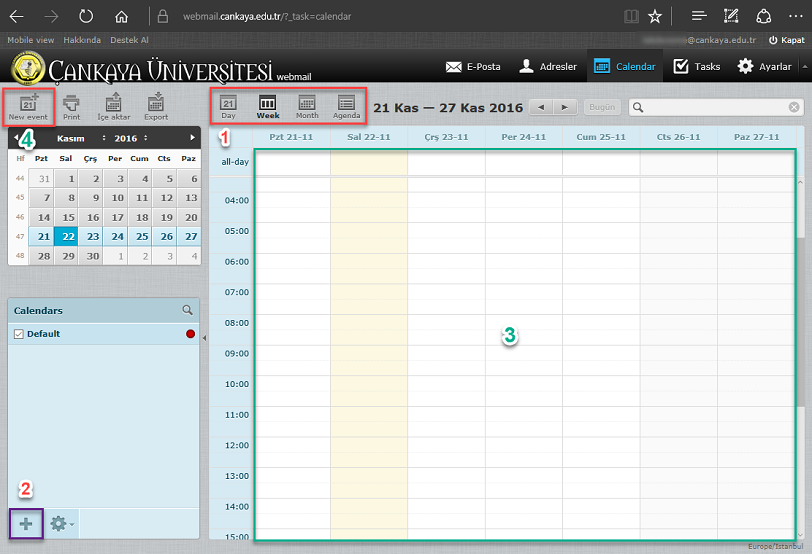
(1) nolu bölgedeki kontrollerden, takvim için gün ay vb. gibi görüntülenme seçeneklerinden biri seçebilirsiniz. (2) ile gösterilen kontrolden isterseniz varsayılan takvim yanında başka takvimler de tanımlayabilirsiniz. (3) ile gösterilen bölgede takviminiz görüntülenir ve isterseniz buradan, isterseniz (4) ile gösterilen bölgeden yeni bir etkinlik ekleyebilirsiniz.
Eklediğiniz yeni etkinlik ile ilgili bilgileri varolan sekmelerdeki (1) ilgili alanlara doldurabilirsiniz. İsterseniz burada etkinliğinizi başka bir takvime de ekleyebilirsiniz (2).
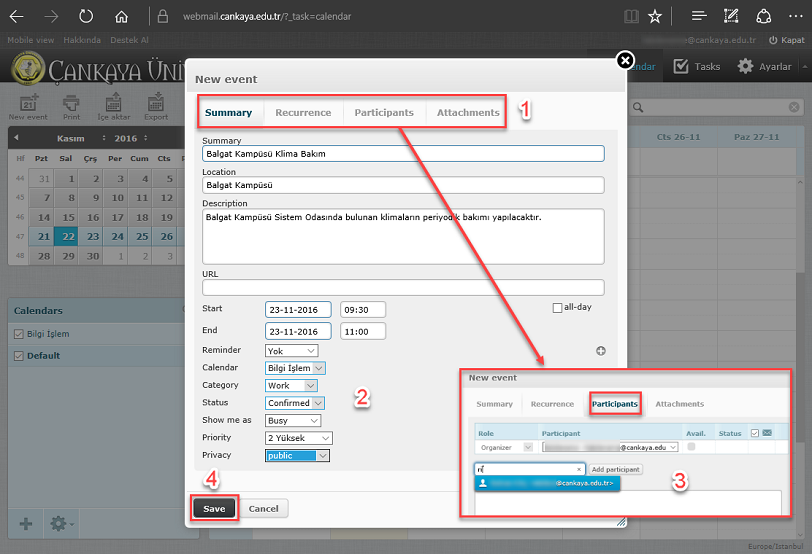
Etkinliğinize başka katılımcıları “Participants” (3) sekmesinden ekleyebilirsiniz. Eğer eklemek istediğiniz kişi veya kişiler adres defterinizde daha önceden kayıtlıysa, yazmaya başladığınızda otomatik tamamlama çıkacaktır.
İşleminizi bitirdikten sonra kaydetmeyi unutmayınız.
Görevler:
Burada yeni bir görev oluşturup (1), görev listeleri oluşturabilir(2), , tekrar eden veya etmeyen görevleri istediğiniz listeye ekleyebilirsiniz. Görev zamanında ekranınızda bir hatırlatıcı çıkmasını sağlayabilirsiniz. Daha önce oluşturduğunuz bir görevi düzenleyebilir, bu göreve alt görev ekleyebilir, ya da silebilirsiniz (3).